excel2007设置自动填充序号的操作步骤
时间:2022-10-26 17:31
有很多小伙伴反映说,自己还不晓得excel2007怎样设置自动填充序号的操作,而下文就介绍了excel2007设置自动填充序号的操作步骤,有需要的伙伴可以参考哦。
excel2007设置自动填充序号的操作步骤

先了解下最简单的1、2、3、4、5、6......这种填充;在准备填充的第一个单元格打个1;
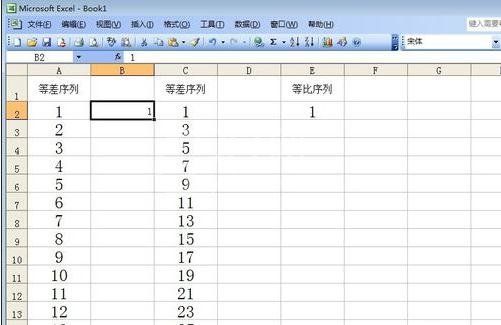
在菜单栏找到编辑,点开后找到填充,展开后在找到序列并点击序列;
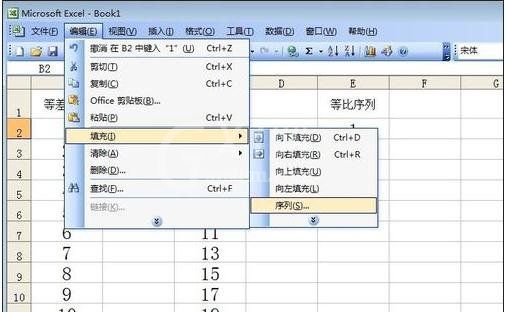
在序列产生在下面选择列,类型一栏选择等差序列,下面步长值填打入1,后面终止值打入50,然后点击确定,注:终止值必须填,若不填的话填充效果就不成功;
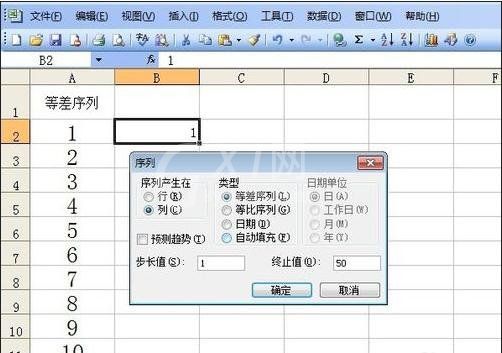
填充效果就出来了,就是1-50这样依次往下填充。
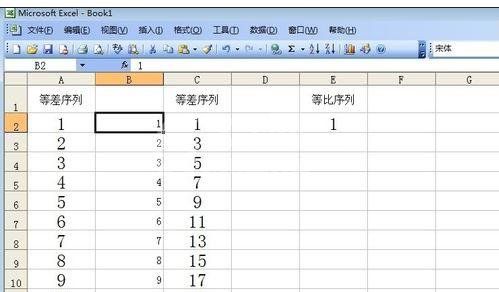
以上这里为各位分享了excel2007设置自动填充序号的方法。有需要的朋友赶快来看看本篇文章吧。



























